Connetti/controlla i computer tramite rete con KontrolPack

Controlla facilmente i computer della tua rete con KontrolPack. Collega e gestisci computer con sistemi operativi diversi senza sforzo.
Il miglior strumento per lavorare con un server che esegue Linux su iOS per Apple iPad è Termius. Con esso, gli utenti iPad possono connettersi a un server Linux e ottenere un'eccellente esperienza remota, incluso l'accesso al terminale, il supporto per l'accesso ai file e molto altro!
Nota: hai solo un iPhone Apple da usare? Buone notizie! Termius funziona anche lì!
Termius è un'app eccellente e potrai fare molto con essa, ma tieni presente che è solo un'applicazione di accesso remoto e non funziona senza un server SSH a cui connettersi.
La configurazione di un server SSH su Linux funziona installando il pacchetto OpenSSH, configurando il sistema server, le porte in uscita, ecc.
Non sei sicuro di come installare, configurare e configurare un server SSH da solo? Possiamo aiutare! Dai un'occhiata al nostro post approfondito su come ospitare il tuo server SSH su Linux .
Il client SSH Termius deve essere installato su iOS prima di continuare a parlare di come usarlo. Per installarlo, sblocca il tuo iPad e apri l'app App Store.
Una volta che l'App Store è aperto sul tuo iPad, dirigiti verso la casella di ricerca e cerca "Termius" per visualizzare i risultati della ricerca. Cerca l'icona dell'app Termius e toccala per andare alla pagina dell'app sull'App Store. Quindi, seleziona il pulsante "Installa" per avviare l'installazione sul tuo iPad.
Non hai voglia di usare l'App Store per cercare Termius sul tuo iPad? Un altro modo per installare l'app è andare direttamente al sito Web dell'app nel browser Web preferito, scorrere la pagina fino in fondo per trovare "Download" e fare clic sul collegamento "iOS". Dovrebbe portarti direttamente al link nell'App Store.
La prima volta che avvii l'applicazione Termius sul tuo Apple iPad, ti verrà chiesto di creare un'app Termius. Fare così. Con esso, sarai in grado di sincronizzare rapidamente le impostazioni del tuo server SSH con altre piattaforme che eseguono l'app, come un iPhone, un dispositivo Android o un browser web. Ti darà anche 14 giorni per provare gratuitamente le funzionalità premium dell'app.
Dopo aver impostato un nuovo account nell'app Termius, dovrai creare una nuova connessione host. Questa connessione è il modo in cui accederai in remoto (tramite il protocollo SSH) al tuo server Linux e utilizzerai la riga di comando, interagirai con il file system, ecc.
Per creare una nuova connessione host, trova l'icona + in alto a destra nell'app e toccala per visualizzare le opzioni. Quindi, guarda il menu delle opzioni che appare e seleziona il pulsante "Nuovo host".
Toccando il pulsante "Nuovo host" verrà visualizzato un vasto menu che ti consentirà di compilare tutte le informazioni necessarie per connetterti a un server SSH. Per compilarlo, segui le istruzioni passo passo di seguito.
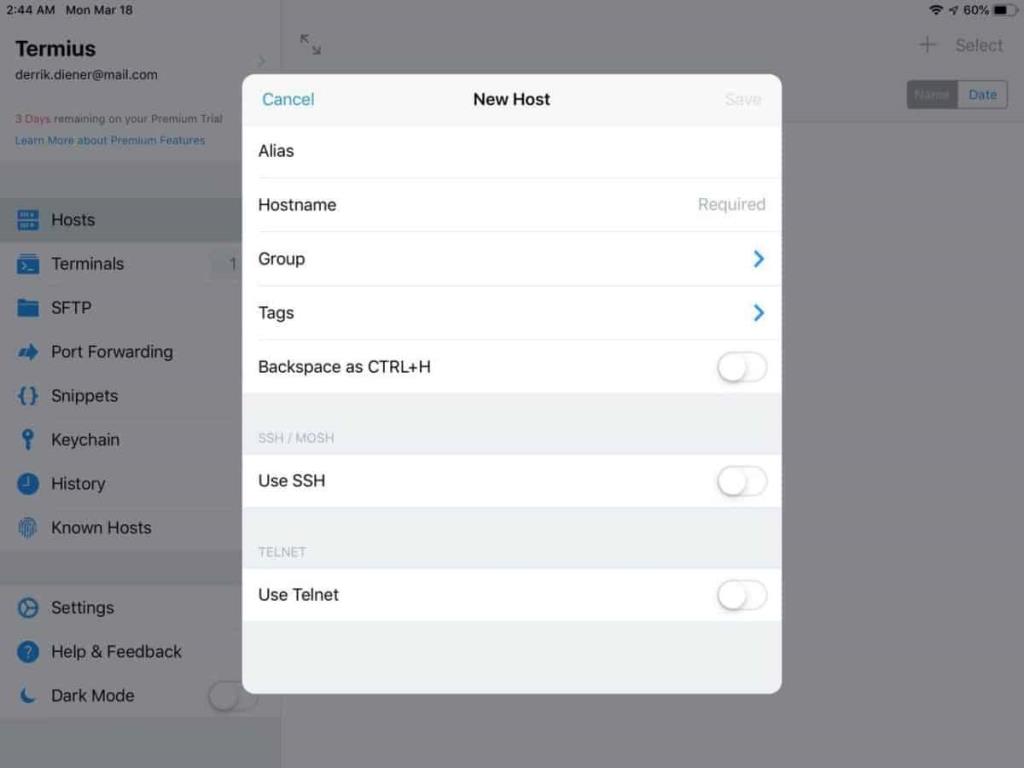
Passaggio 1: sotto "Alias", scrivi un soprannome che desideri assegnare alla tua sessione SSH remota.
Passaggio 2: sotto "Nome host", aggiungi l'indirizzo IP del server SSH remoto o il nome host/dominio se ti è più comodo.
Passaggio 3: tocca "Usa SSH", quindi inserisci il nome utente, la password del sistema Linux remoto e aggiungi la chiave SSH se ne hai una.
Passaggio 4: tocca "Salva" in Termius per salvare le informazioni di connessione sull'app.
Per accedere alla tua sessione Linux remota su iPad in Termius, tocca la connessione nell'elenco. Quindi, consenti l'apertura in una scheda del terminale.
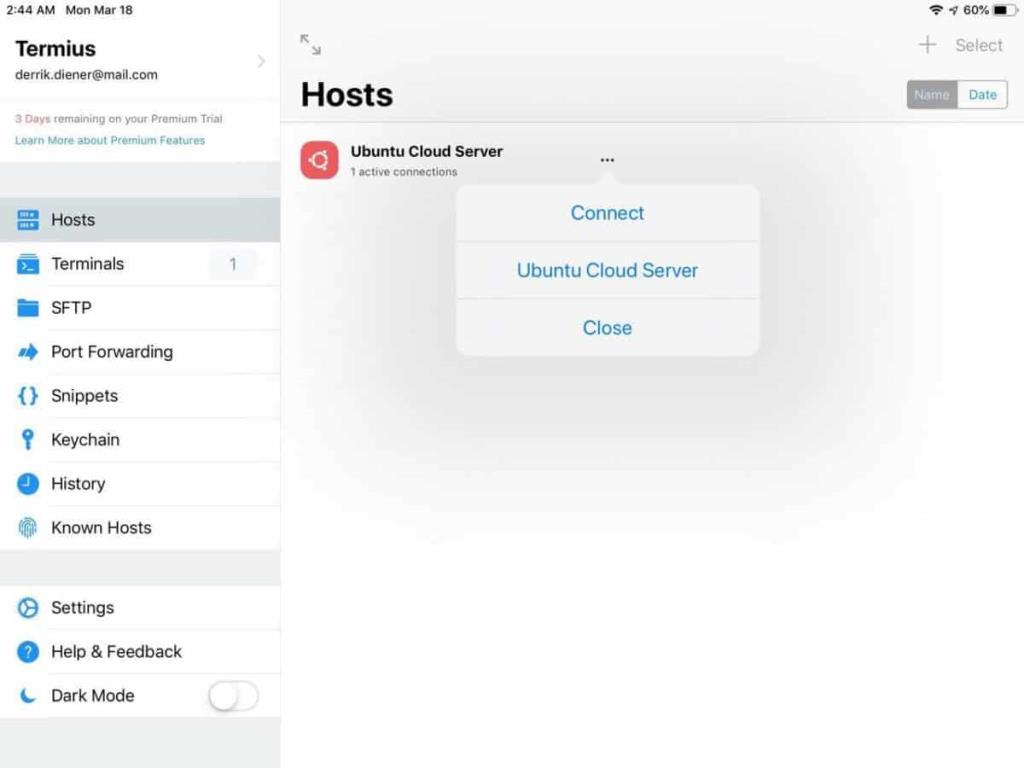
Una volta aperta una nuova scheda del terminale, ti verrà richiesto di accedere utilizzando la password dell'utente e accettare l'host come nuova connessione. Fare così.
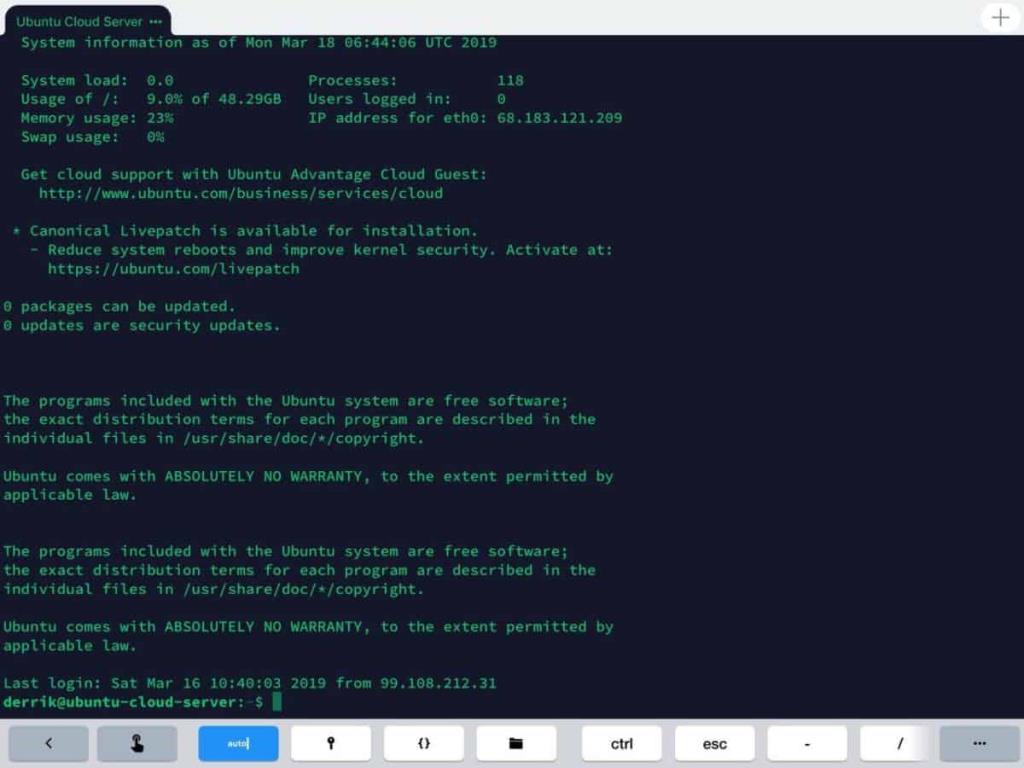
Se il login va a buon fine, avrai pieno accesso al sistema Linux remoto direttamente dal tuo iPad!
Hai bisogno di trasferire dati dal tuo iPad al sistema Linux remoto? Tocca la scheda "SFTP" a destra e verrai portato nell'area di trasferimento file di Termius.
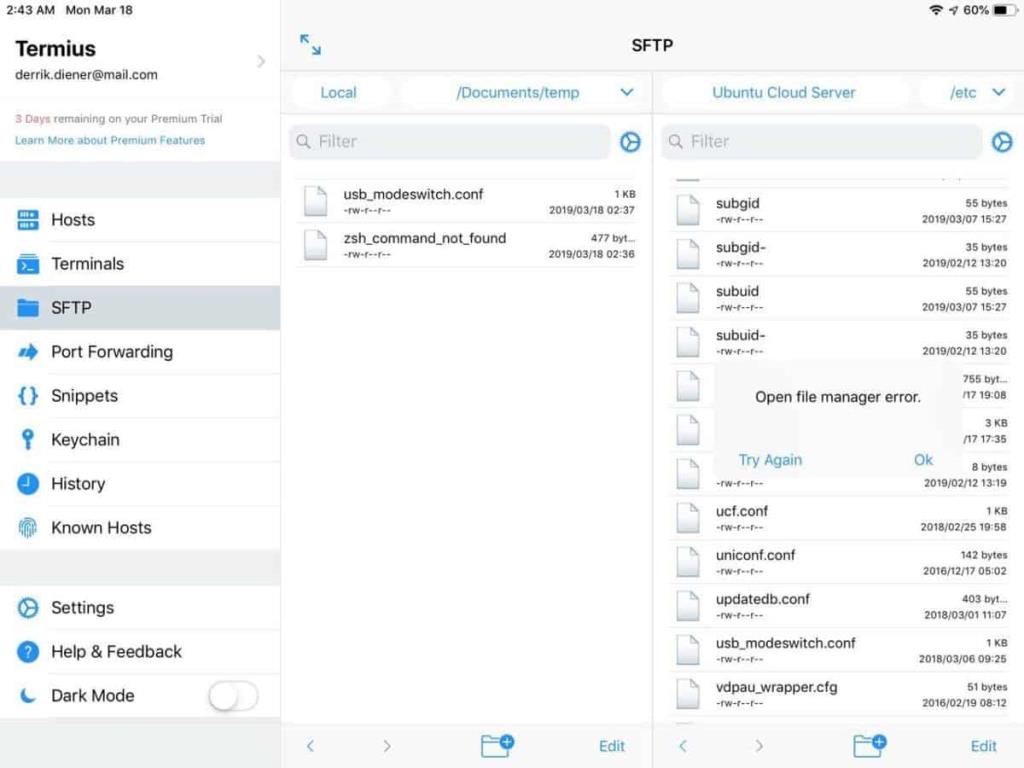
Nell'area di trasferimento file di Termius, vedrai due gestori di file. Sul lato destro, tocca "locale" e scambialo sul tuo server remoto. Dovrebbe avviare immediatamente una connessione FTP su SSH e darti pieno accesso ai file del tuo sistema Linux.
Per copiare i file nella finestra di trasferimento file di Termius, fai clic su "modifica". Quindi, tocca la casella di controllo accanto a ciascun file che desideri trasferire sul/dal tuo iPad. Dovrebbero trasferirsi immediatamente nella posizione che hai specificato.
Controlla facilmente i computer della tua rete con KontrolPack. Collega e gestisci computer con sistemi operativi diversi senza sforzo.
Vuoi eseguire automaticamente alcune attività ripetute? Invece di dover cliccare manualmente più volte su un pulsante, non sarebbe meglio se un'applicazione...
iDownloade è uno strumento multipiattaforma che consente agli utenti di scaricare contenuti senza DRM dal servizio iPlayer della BBC. Può scaricare video in formato .mov.
Abbiamo trattato le funzionalità di Outlook 2010 in modo molto dettagliato, ma poiché non verrà rilasciato prima di giugno 2010, è tempo di dare un'occhiata a Thunderbird 3.
Ogni tanto tutti abbiamo bisogno di una pausa, se cercate un gioco interessante, provate Flight Gear. È un gioco open source multipiattaforma gratuito.
MP3 Diags è lo strumento definitivo per risolvere i problemi nella tua collezione audio musicale. Può taggare correttamente i tuoi file mp3, aggiungere copertine di album mancanti e correggere VBR.
Proprio come Google Wave, Google Voice ha generato un certo fermento in tutto il mondo. Google mira a cambiare il nostro modo di comunicare e poiché sta diventando
Esistono molti strumenti che consentono agli utenti di Flickr di scaricare le proprie foto in alta qualità, ma esiste un modo per scaricare i Preferiti di Flickr? Di recente siamo arrivati
Cos'è il campionamento? Secondo Wikipedia, "È l'atto di prendere una porzione, o campione, di una registrazione sonora e riutilizzarla come strumento o
Google Sites è un servizio di Google che consente agli utenti di ospitare un sito web sul server di Google. Ma c'è un problema: non è integrata alcuna opzione per il backup.



![Scarica FlightGear Flight Simulator gratuitamente [Divertiti] Scarica FlightGear Flight Simulator gratuitamente [Divertiti]](https://tips.webtech360.com/resources8/r252/image-7634-0829093738400.jpg)




